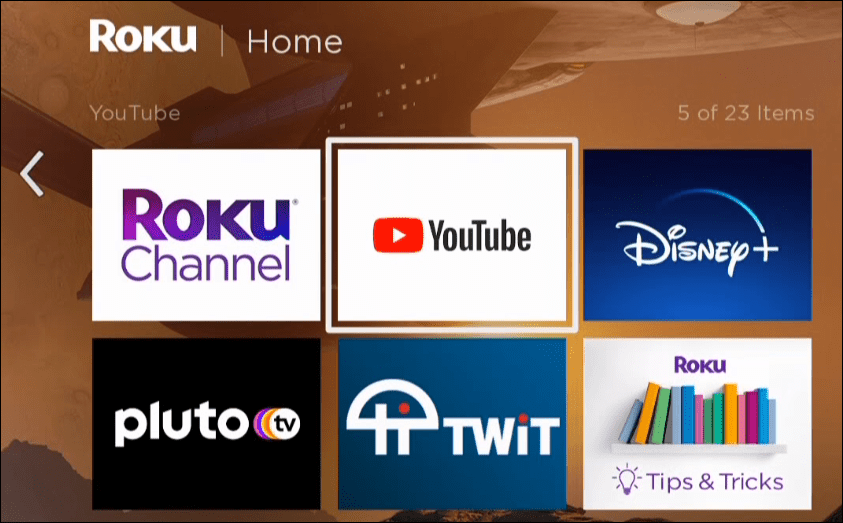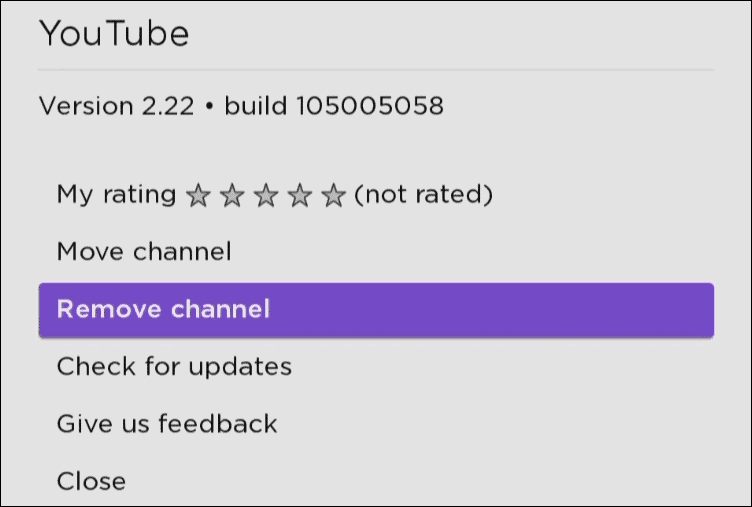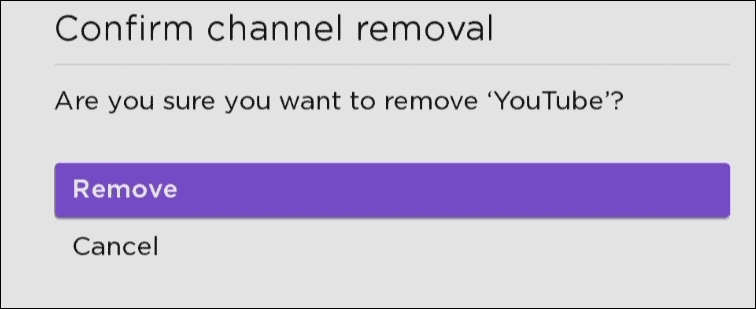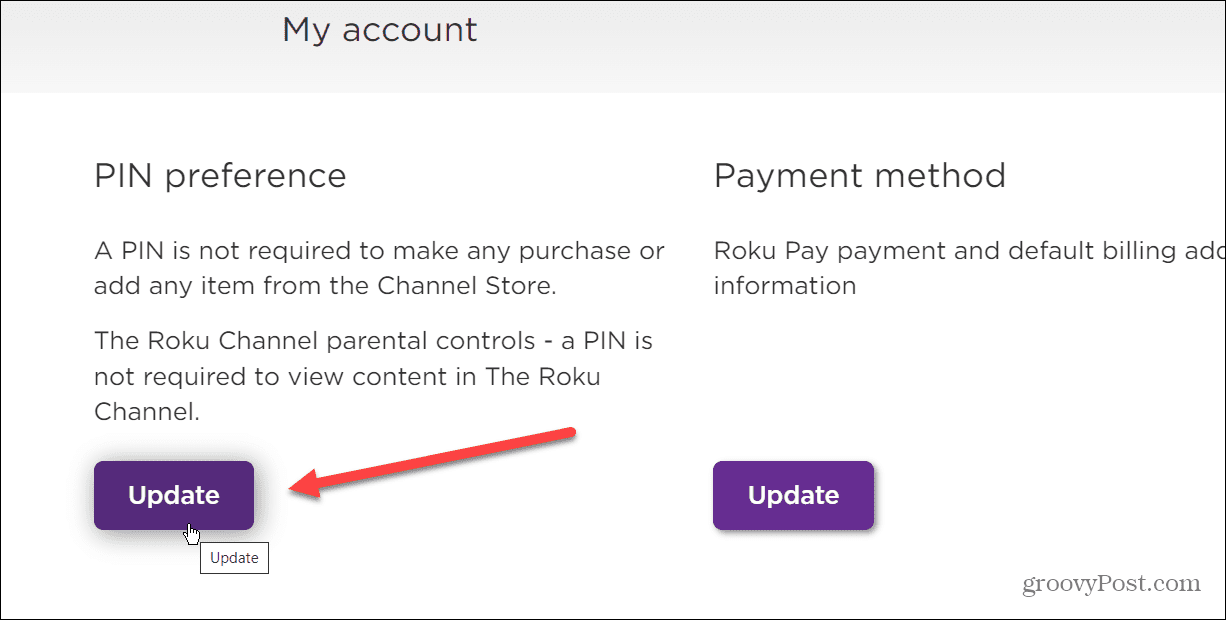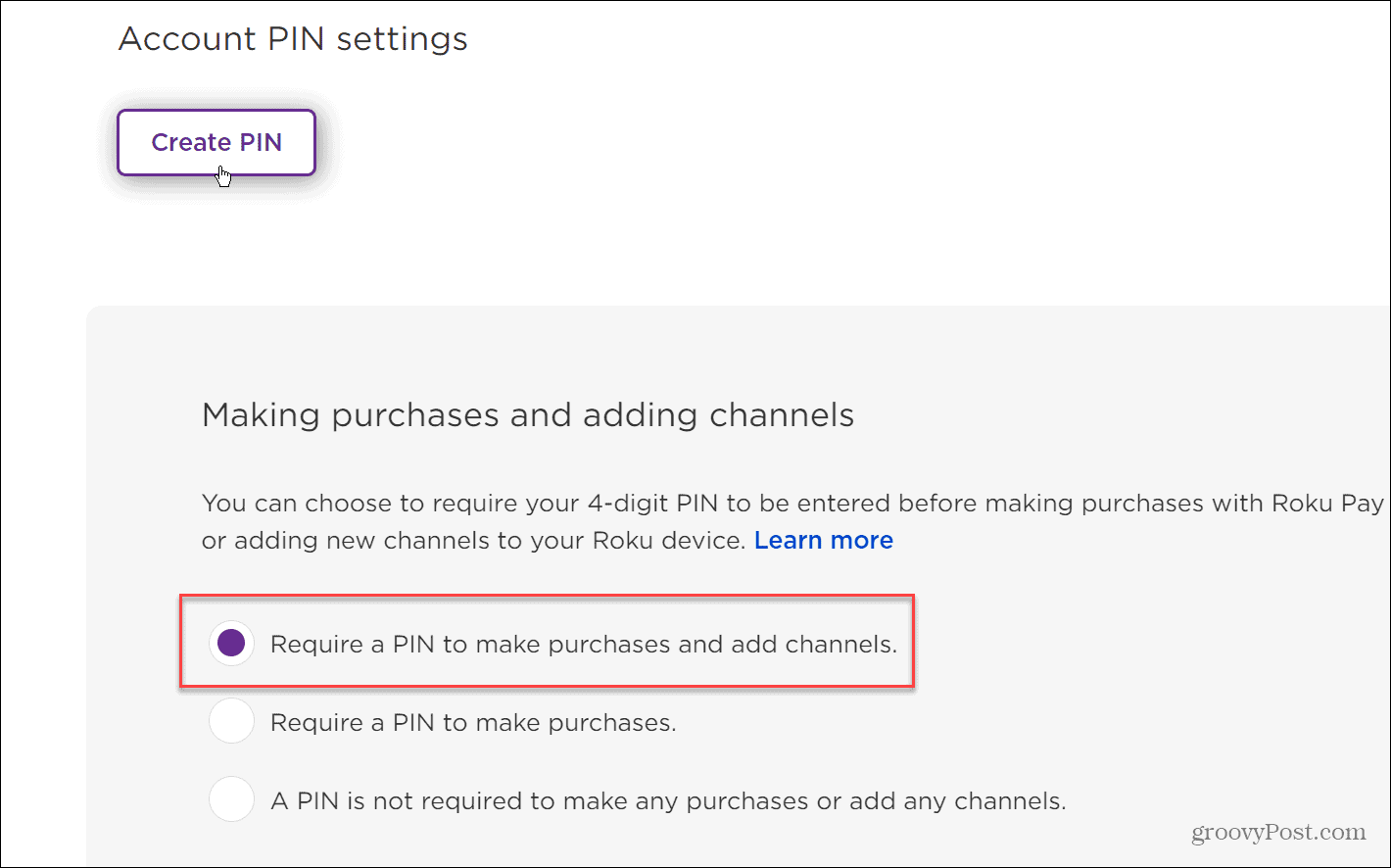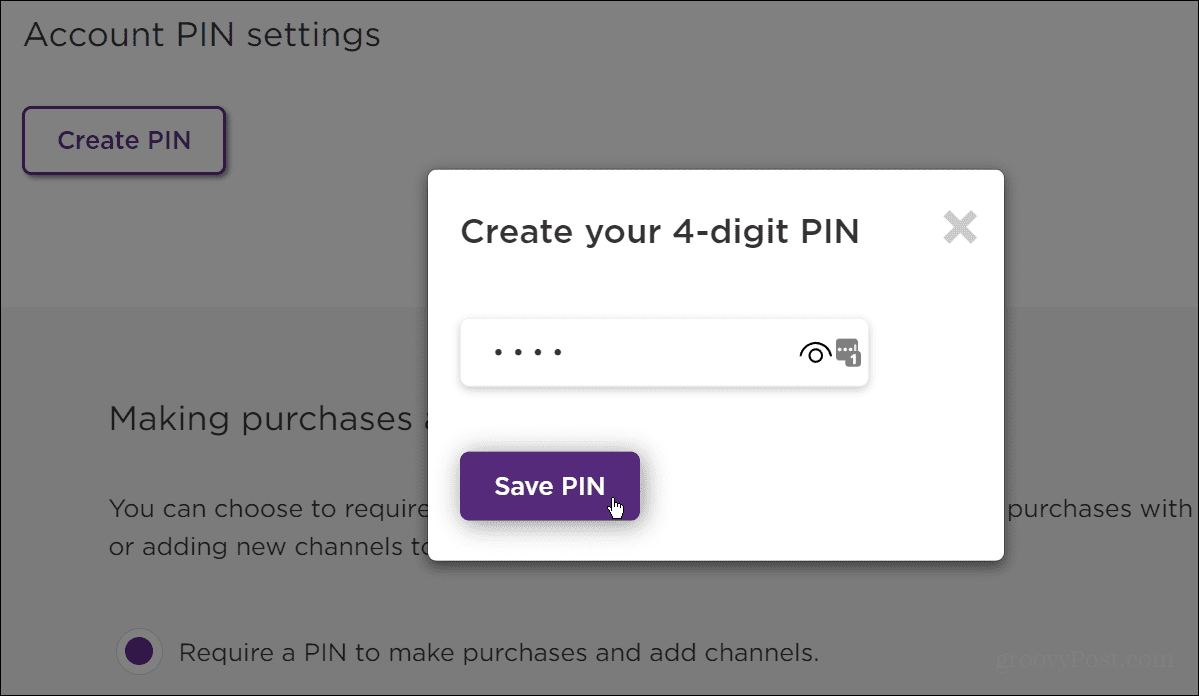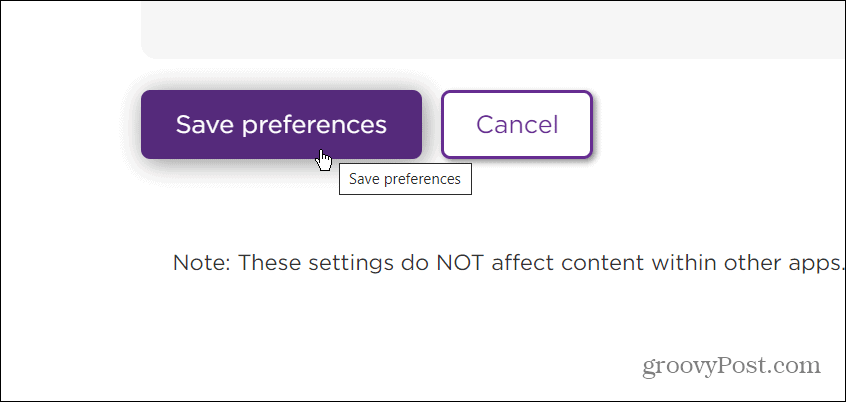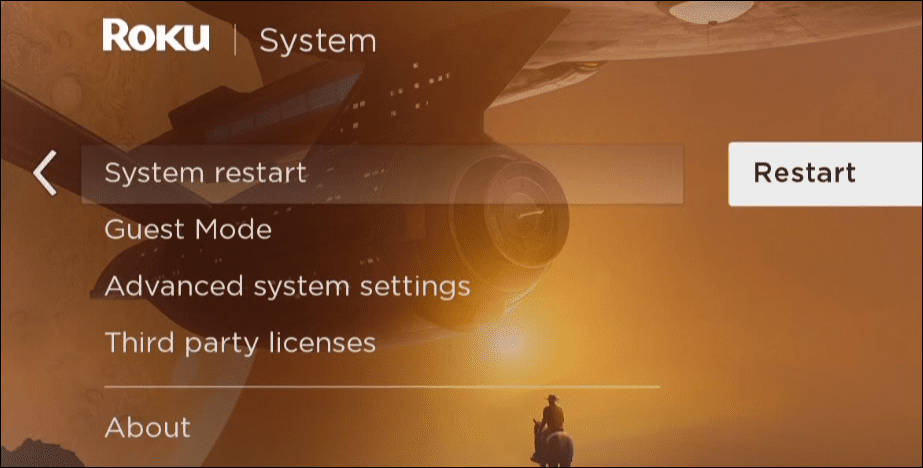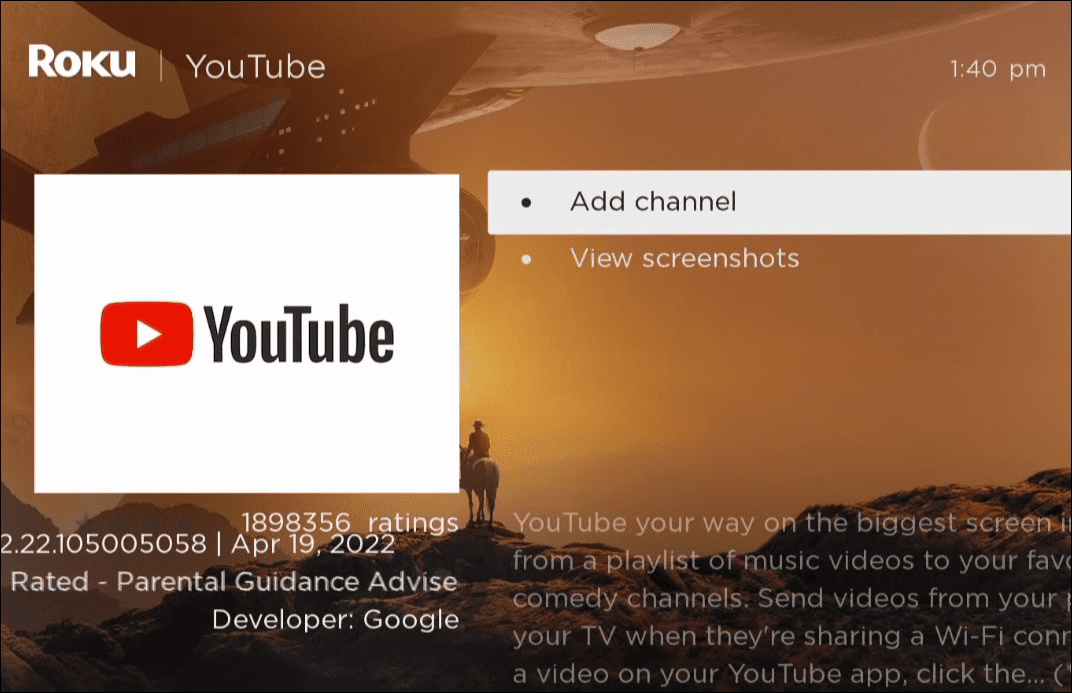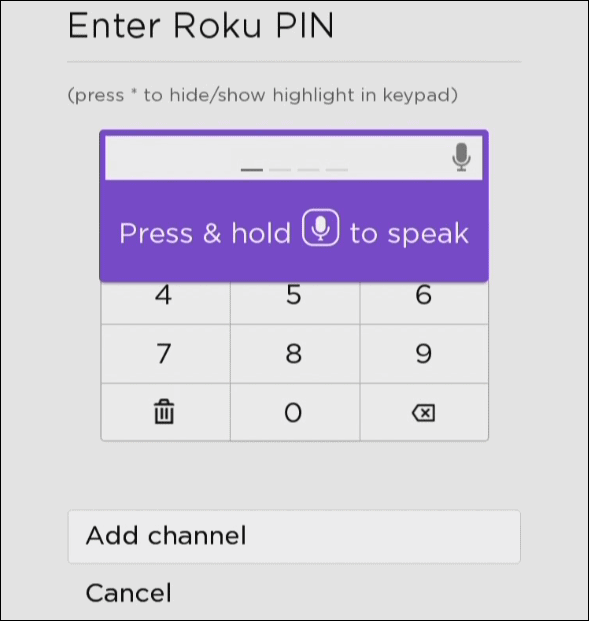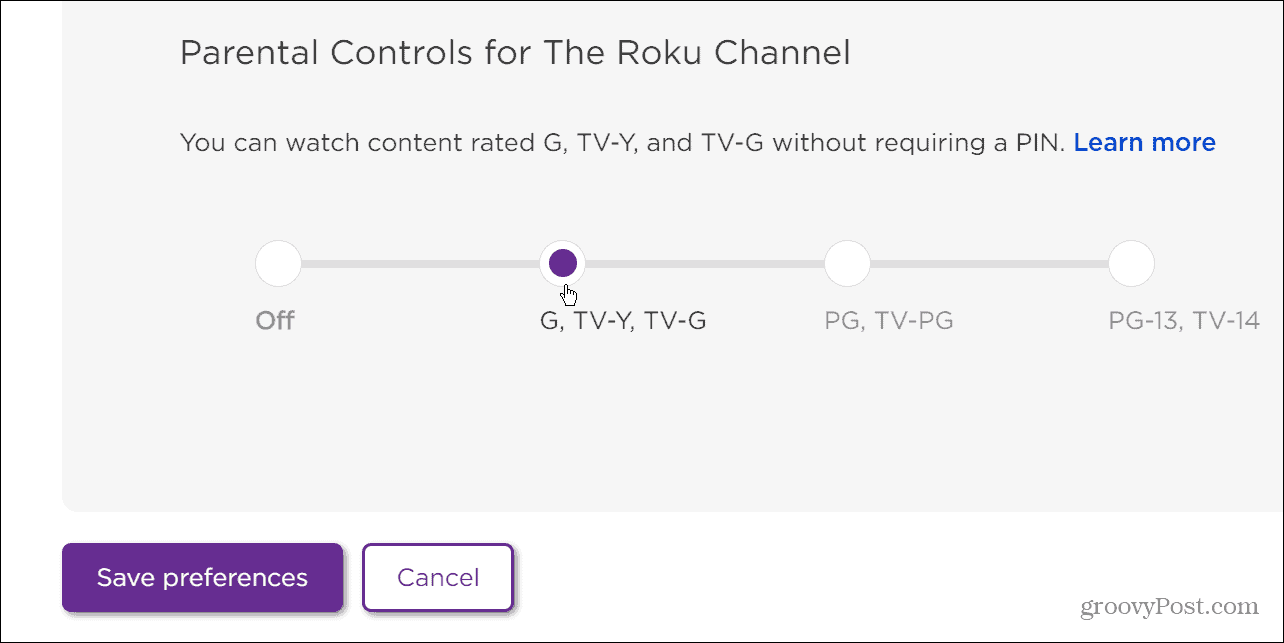Comment bloquer YouTube sur Roku
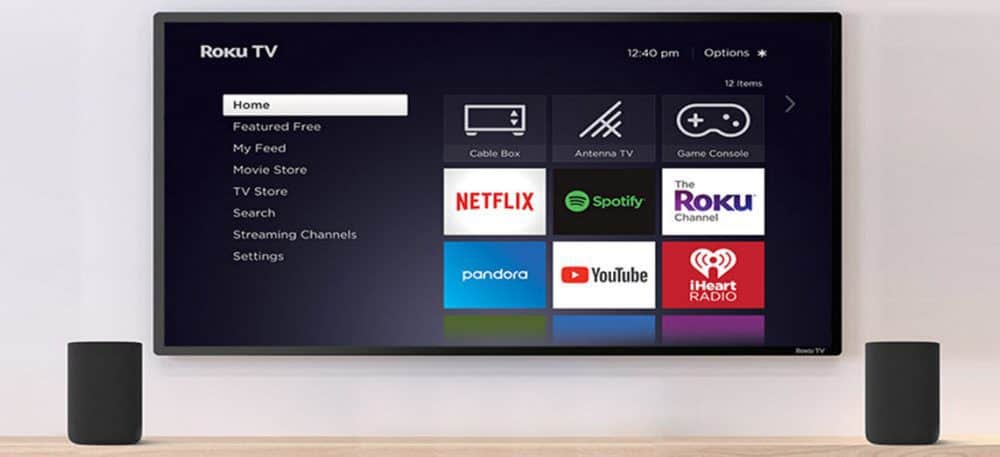
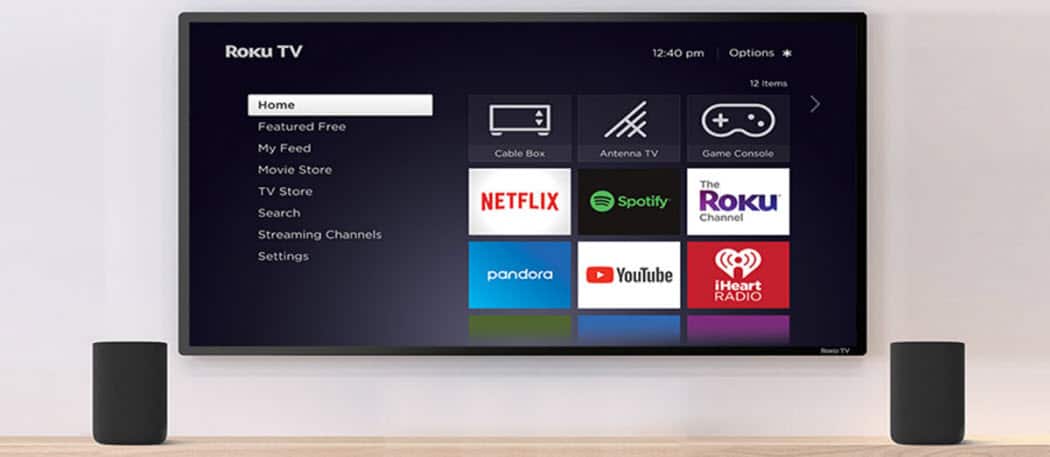
Si vous êtes un propriétaire de Roku, vous voudrez peut-être bloquer YouTube (surtout si vous avez de jeunes enfants dans la famille). Ce guide vous montrera comment.
Vous ne voudrez peut-être pas que vos enfants ou d’autres utilisateurs accèdent à YouTube si vous êtes propriétaire de Roku. Il y a beaucoup de contenu sur YouTube. Vos enfants ne peuvent pas tous les regarder en toute sécurité sur un grand écran.
Roku n’inclut pas de moyen simple de bloquer YouTube ou d’autres chaînes. Il n’a pas de fonctionnalités de contrôle parental comme Apple TV, par exemple.
Si vous êtes créatif, cependant, vous pouvez bloquer YouTube sur un Roku en utilisant le menu des paramètres du compte Roku. Le processus prend quelques étapes et nécessite une action sur l’appareil Roku et votre compte à partir d’un navigateur Web.
Comment désinstaller YouTube de Roku
Si YouTube est déjà installé sur votre Roku, vous devrez d’abord le supprimer.
Pour supprimer YouTube de votre appareil Roku :
- appuyez sur la Maison sur votre télécommande Roku et mettez en surbrillance le Youtube canaliser.
- appuyez sur la Étoile bouton sur la télécommande et sélectionnez Supprimer la chaîne dans le menu qui s’affiche.
- Sélectionner Retirer sur le message de vérification.
Ajouter un NIP de magasin Roku
Maintenant que YouTube est supprimé de Roku, vous devez accéder à votre compte Roku pour ajouter un code PIN Channel Store à partir d’un navigateur Web.
Le code PIN du magasin fait partie des contrôles parentaux de Roku. Vous pouvez l’utiliser pour empêcher l’installation de chaînes (comme YouTube) et bloquer les chaînes premium et autres achats.
Pour ajouter un code PIN au Roku Channel Store :
- Ouvrez un navigateur, naviguez dans votre Page du compte Rokuet connectez-vous si vous ne l’êtes pas déjà.
- Sous le Préférence du NIP section, cliquez sur le Mise à jour bouton.
- Ensuite, sélectionnez Exiger un code PIN pour effectuer des achats et ajouter des chaînes et cliquez sur le Créer un NIP bouton.
- Tapez un code PIN à quatre chiffres que vous seul connaissez.
- Assurez-vous de faire défiler la page vers le bas et cliquez sur le Enregistrer les préférences bouton.
- Redémarrez votre appareil Roku en accédant à Paramètres > Système > Redémarrage du système > Redémarrer.
- Désormais, si quelqu’un essaie d’installer YouTube, il peut le trouver dans le Channel Store.
- Cependant, il vous faudra entrer le code PIN que vous avez créé pour l’installer, ce qui empêche efficacement l’installation de YouTube (et de toute autre chaîne) sur Roku.
Utilisation du contrôle parental pour la chaîne Roku
Il convient également de noter que vous pouvez contrôler le type de contenu que quelqu’un voit sur The Roku Channel. Il utilise les classifications MPAA et TV pour restreindre la lecture de certains contenus.
Par exemple, vous pouvez définir vos préférences de contenu pour la chaîne Roku et cliquer sur Enregistrer les préférences pour que les changements entrent en vigueur.
Cette évaluation modifie vos préférences pour La chaîne Roku uniquement et pas pour les autres chaînes que vous avez installées. Pour les autres services premium, vous devrez suivre leurs contrôles parentaux respectifs.
Par exemple, pensez à mettre à jour vos contrôles parentaux sur Disney+ et à configurer les contrôles parentaux sur Paramount+.
Bloquer YouTube et d’autres chaînes sur Roku
Vous voulez bloquer YouTube sur Roku ? Bien que ce ne soit pas facile, les étapes ci-dessus offrent une solution de contournement qui fera le travail.
Il est important de se rappeler de supprimer YouTube avant d’ajouter un code PIN. S’il est déjà installé sur votre Roku, la chaîne est toujours accessible sans code PIN. Le supprimer d’abord, puis suivre les étapes ci-dessus bloquera YouTube sur votre appareil Roku.
Cette méthode est également un excellent moyen de bloquer d’autres chaînes que vous ne souhaitez pas afficher sur votre Roku.
Si vous êtes nouveau sur Roku, découvrez comment modifier le volume sur Roku et apprenez à regarder Twitch sur grand écran. Vous pourriez également être intéressé par la connexion d’un Roku au Wi-Fi sans télécommande.